
Както и в други операционни системи, в macOS също имате възможност да имате потребител на "root" или "суперпотребител", с който да имате достъп и да изпълнявате команди, които с нормален акаунт - дори администратор - не сте могли. Нещо повече, с "корен" потребител активиран, можете дори да имате достъп до файлове от други акаунти.
Е, ако сте от тези, които вече са го активирали - все пак най-добре е да активирате, изпълните задачата и да деактивирате отново- и трябва да го използвате, ще трябва да затворите текущия си акаунт и да влезете с този супер потребителски акаунт. Потребителското име е "root" и паролата обикновено е ваш избор. Но какво, ако сте забравили за това? Няма ли да имате достъп вече? Тихо, защото е лесно да създадете нов или да го промените.
Преди да започнете процеса, напомнете си това винаги трябва да извършвате това действие от акаунт "Администратор". С това казано, нека започнем със стъпките, които трябва да следваме.
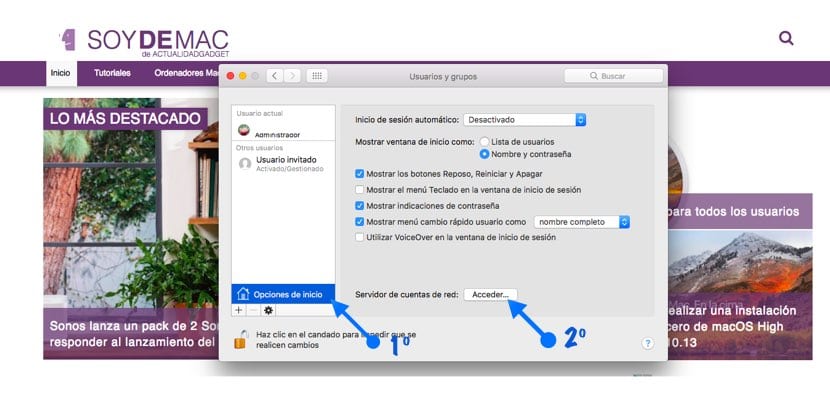
- Първото нещо, което ще направим, е да влезем в „Системни предпочитания“ и да отидем в раздела „Потребители и групи“.
- В този раздел трябва отключете катинара отдолу от продажбата. Това ще стане с вашата администраторска парола
- Следващото нещо ще бъде да кликнете върху „Опции за стартиране“
- След това ще кликнете върху «Достъп ...», намерен в опцията «Мрежов акаунт сървър»
- Ще се появи малък прозорец и ще трябва да кликнете върху опцията «Отвори помощната програма на директорията»
- Тогава трябва отключване на катинарчето отдолу от новия прозорец
- След като тази стъпка бъде завършена, ще преминем към лентата с менюта и в раздела "Издание" ще се появи опция, която е "Промяна на паролата на root потребител". Ще трябва да въведете новата парола два пъти и ще можете да влезете с вашия "root" потребител.
Какво искате да деактивирате "root" потребителя? Следвайте същите стъпки по-горе и след като стигнете до секцията "Отворете помощната програма на директорията" и отключете съответния катинар, в менюто за редактиране ще имате възможност да активирате / деактивирате потребителя. Толкова просто
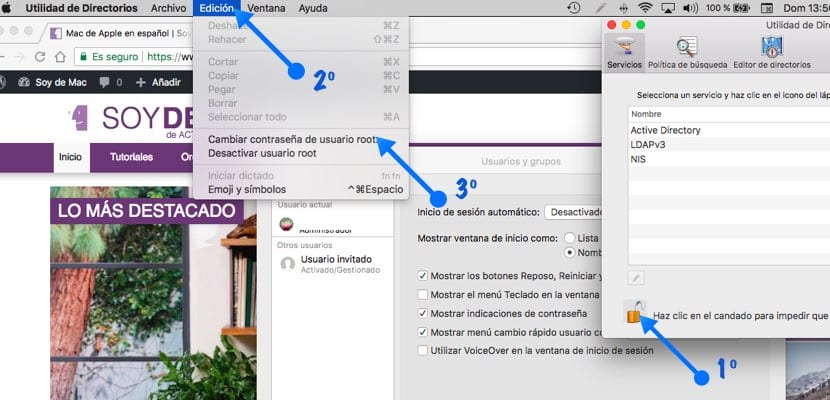
Истината е, че е много полезен и интересен, благодаря за поста, пазя го.
Най-добре е да направите sudo и командата, активирането на root е огромна грешка в сигурността.